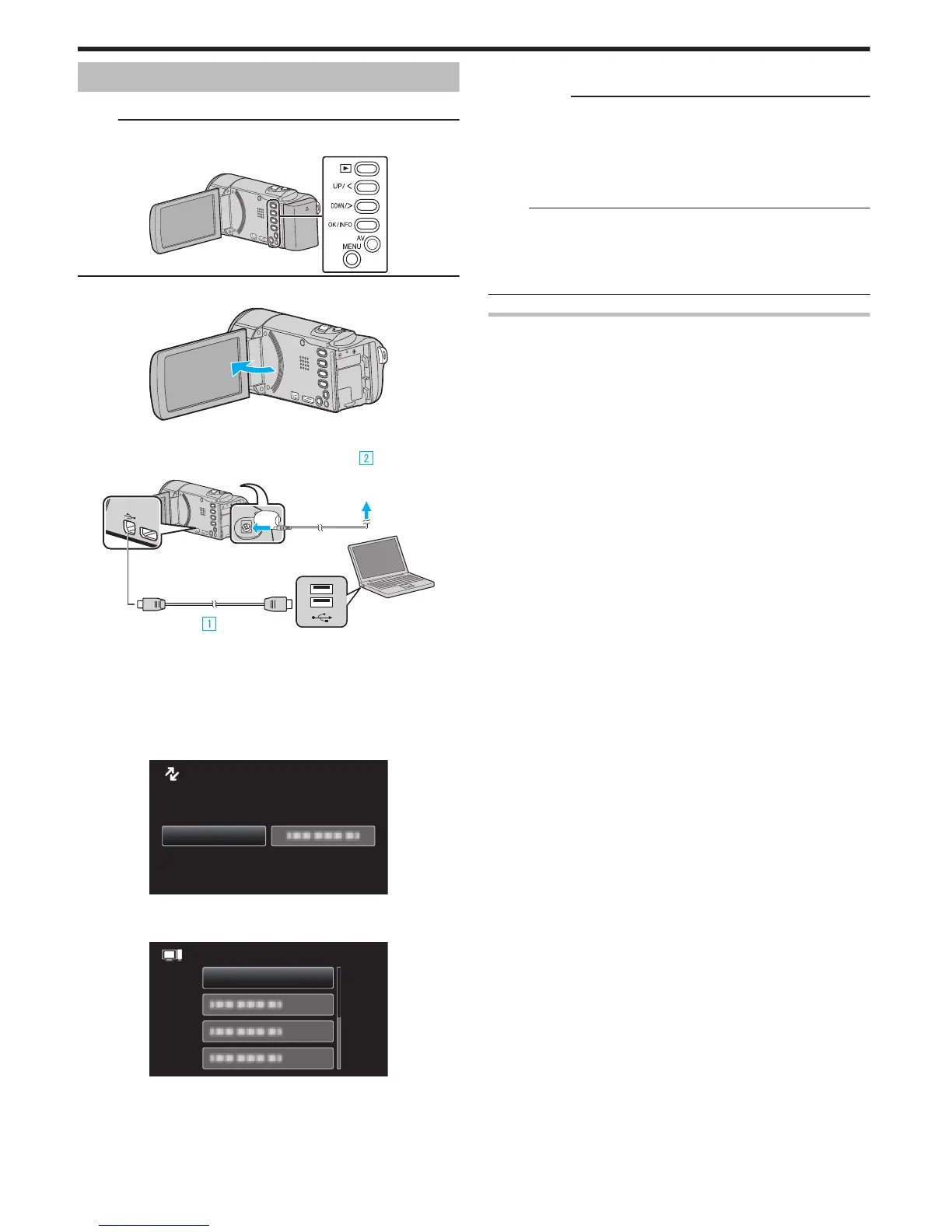Copiar a computadora Mac
Copie los archivos a una computadora Mac siguiendo este método.
Nota :
Para seleccionar/mover el cursor hacia arriba/izquierda o hacia abajo/
derecha, presione el botón UP/< o DOWN/>.
.
1
Abra el monitor LCD.
.
2
Conecte el cable USB y el adaptador de CA.
.
A Realice la conexión utilizando el cable USB proporcionado.
B Conecte el adaptador de CA a esta unidad.
0
Esta unidad se enciende automáticamente cuando se conecta el
adaptador de CA.
0
Asegúrese de utilizar el adaptador de CA provisto.
C Aparece el menú “SELECCIONAR DISPOSITIVO”.
3
Seleccione “CONECTAR A PC” y presione OK.
.
0
Presione UP/< o DOWN/> para mover el cursor.
0
Para cancelar y volver a la pantalla anterior, presione MENU.
0
El ícono de “JVCCAM_MEM” o “JVCCAM_SD” aparece en el
escritorio.
5
Start iMovie.
0
Las demás operaciones se deben realizar en la computadora Mac.
Precaución :
0
Si
las carpetas o archivos se eliminan, mueven o cambian de nombre en
la computadora, ya no se pueden reproducir en esta unidad.
0
Los archivos MTS copiados a una computadora Mac no pueden
importarse a iMovie.
Para utilizar archivos MTS con iMovie, importa los archivos utilizando
iMovie.
Nota :
0
Para editar/ver los archivos, utilice un software que soporte archivos
AVCHD (vídeo).
0
Al extraer esta unidad de la computadora, arrastre y suelte el icono
“JVCCAM_MEM” o “JVCCAM_SD” en su escritorio en la papelera de
reciclaje.
iMovie
Puede importar los archivos de esta unidad a una computadora utilizando
iMovie de Apple ’08, ’09 o ’11.
Para
comprobar los requisitos del sistema, seleccione “Acerca de este Mac”
del menú Apple. Se puede determinar la versión del sistema operativo,
procesador y memoria.
0
Para obtener información actualizada sobre iMovie, consulte la página
web de Apple.
0
Para obtener más información sobre cómo utilizar iMovie, consulte el
archivo de ayuda del software.
0
No hay garantía de que las operaciones funcionen en todos los entornos.
Copiar
56